इस पेज पर, Google Chat ऐप्लिकेशन के लिए तेज़ निर्देश सेट अप करने और उनका जवाब देने का तरीका बताया गया है.
क्विक कमांड की मदद से, उपयोगकर्ता किसी Chat ऐप्लिकेशन को तुरंत इस्तेमाल कर सकते हैं और उससे इंटरैक्ट कर सकते हैं. क्विक कमांड का इस्तेमाल करने के लिए, किसी Chat स्पेस या बातचीत में, Google Workspace टूल पर क्लिक करके इंटिग्रेशन मेन्यू खोलें. इसके बाद, ऐसा ऐप्लिकेशन कमांड चुनें जिसका नाम स्लैश (
/) से शुरू न होता हो. क्विक कमांड चुनने पर, उपयोगकर्ता के किसी और इनपुट के बिना, Chat ऐप्लिकेशन तुरंत चालू हो जाता है. इससे उपयोगकर्ता, ऐप्लिकेशन के साथ तेज़ी से इंटरैक्ट कर पाते हैं.
उपयोगकर्ता, स्लैश कमांड की मदद से भी चैट ऐप्लिकेशन को खोल सकते हैं. स्लैश कमांड का जवाब देने का तरीका जानने के लिए, स्लैश कमांड का जवाब देना लेख पढ़ें. स्लैश कमांड की तुलना में, क्विक कमांड को Chat के यूज़र इंटरफ़ेस (यूआई) में, उपयोगकर्ता के हिसाब से नाम के साथ फ़ॉर्मैट किया जाता है. इन्हें चुनने के बाद, तुरंत लागू किया जाता है. साथ ही, इनके लिए उपयोगकर्ता को स्लैश कमांड का नाम याद रखने या टाइप करने की ज़रूरत नहीं होती.
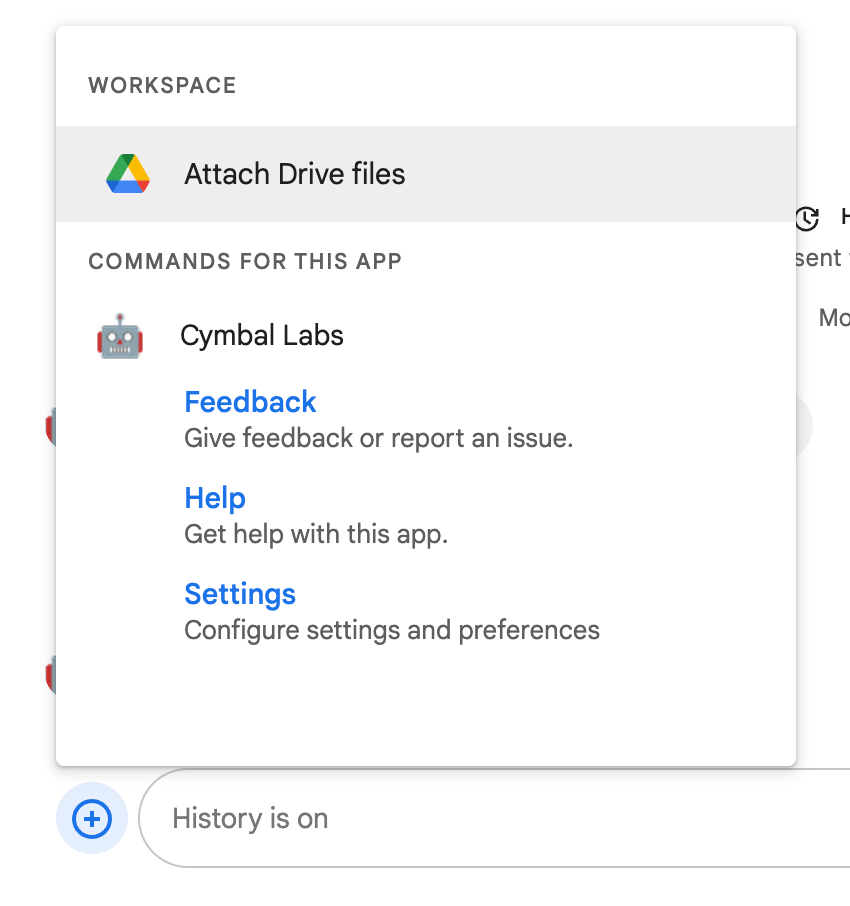
Google Chat API में क्विक कमांड सेट अप करना
कोई क्विक कमांड बनाने या किसी मौजूदा स्लैश कमांड को क्विक कमांड में अपडेट करने के लिए, आपको Google Chat API के लिए अपने Chat ऐप्लिकेशन के कॉन्फ़िगरेशन में कमांड के बारे में जानकारी देनी होगी.
Google Chat API में क्विक कमांड कॉन्फ़िगर करने के लिए, यह तरीका अपनाएं:
Google Cloud कंसोल में, मेन्यू > एपीआई और सेवाएं > चालू किए गए एपीआई और सेवाएं > Google Chat API पर क्लिक करें
कॉन्फ़िगरेशन पर क्लिक करें.
कमांड में जाकर, कोई कमांड जोड़ें पर क्लिक करें.
निर्देश के लिए निर्देश आईडी, नाम, ब्यौरा, और निर्देश टाइप डालें:
- कमांड आईडी: यह 1 से 1,000 के बीच का एक नंबर होता है. इसका इस्तेमाल, आपका Chat ऐप्लिकेशन, कमांड को पहचानने और जवाब देने के लिए करता है.
- नाम: कमांड का डिसप्ले नेम. नाम में ज़्यादा से ज़्यादा 50 वर्ण हो सकते हैं. साथ ही, इसमें खास वर्ण भी शामिल किए जा सकते हैं.
- उपयोगकर्ता को निर्देशों को साफ़ तौर पर समझाने के लिए, छोटे, जानकारी देने वाले, और काम के शब्दों या वाक्यांशों का इस्तेमाल करें. उदाहरण के लिए, किसी संपर्क रिकॉर्ड में बदलाव करने वाले निर्देश के लिए, संपर्क अपडेट करें का इस्तेमाल करें.
- ब्यौरा: यह टेक्स्ट बताता है कि कमांड क्या करता है.
ब्यौरे में ज़्यादा से ज़्यादा 50 वर्ण हो सकते हैं. साथ ही, इसमें खास वर्ण भी शामिल किए जा सकते हैं.
- जानकारी को कम और साफ़ शब्दों में रखें, ताकि उपयोगकर्ताओं को यह पता रहे कि कमांड का इस्तेमाल करने पर उन्हें क्या मिलेगा.
- उपयोगकर्ताओं को बताएं कि Chat ऐप्लिकेशन, स्पेस में मौजूद सभी लोगों को जवाब देता है या सिर्फ़ उस व्यक्ति को जवाब देता है जिसने निर्देश दिया है. उदाहरण के लिए, क्विक कमांड इसके बारे में जानकारी के लिए, इसे इस ऐप्लिकेशन के बारे में जानें (सिर्फ़ आपको दिखेगा) के तौर पर दिखाया जा सकता है.
- निर्देश का टाइप: क्विक निर्देश चुनें.
ज़रूरी नहीं: अगर आपको Chat ऐप्लिकेशन से डायलॉग के ज़रिए निर्देश का जवाब पाना है, तो डायलॉग बॉक्स खोलें चेकबॉक्स चुनें.
सेव करें पर क्लिक करें.
अब Chat ऐप्लिकेशन के लिए, क्विक कमांड कॉन्फ़िगर हो गया है.
किसी तुरंत दिए गए निर्देश का जवाब देना
जब उपयोगकर्ता कोई क्विक कमांड इस्तेमाल करते हैं, तो आपके Chat ऐप्लिकेशन को एक APP_COMMAND इंटरैक्शन इवेंट मिलता है.
इवेंट पेलोड में, appCommandMetadata ऑब्जेक्ट होता है. इसमें, इस्तेमाल किए गए निर्देश की जानकारी होती है. जैसे, निर्देश का आईडी और निर्देश का टाइप. इससे, आपको सही जवाब देने में मदद मिलती है.
यहां दिए गए कोड में, चैट ऐप्लिकेशन का एक उदाहरण दिया गया है. यह ऐप्लिकेशन, APP_COMMAND इंटरैक्शन इवेंट को मैनेज करके, सहायता कमांड का जवाब देता है. साथ ही, यह पता लगाता है कि इवेंट पेलोड में मैच करने वाला कमांड आईडी है या नहीं. अगर इवेंट पेलोड में कमांड आईडी शामिल है, तो Chat ऐप्लिकेशन एक निजी मैसेज दिखाता है:
Apps Script
// Handle the APP_COMMAND event type.
function onAppCommand(event) {
// Executes the command logic based on its ID.
// Command IDs are set in the Google Chat API configuration.
switch (event.appCommandMetadata.appCommandId) {
case HELP_COMMAND_ID:
return {
privateMessageViewer: event.user,
text: 'The Avatar app replies to Google Chat messages.'
};
}
}
HELP_COMMAND_ID को उस कमांड आईडी के साथ सेट करें जिसे आपने Chat API में क्विक कमांड कॉन्फ़िगर करते समय बताया था.
इस कोड की जांच करने के लिए, Google Chat ऐप्लिकेशन के लिए इंटरैक्टिव सुविधाओं की जांच करना लेख पढ़ें.
Chat में क्विक कमांड की जांच करने के लिए, Google Workspace टूल पर क्लिक करके इंटिग्रेशन मेन्यू खोलें. इसके बाद, क्विक कमांड चुनें.
मौजूदा स्लैश कमांड को क्विक कमांड में बदलना
किसी मौजूदा स्लैश कमांड को क्विक कमांड में बदलने के लिए, Google Chat API में स्लैश कमांड में बदलाव करें. इसके लिए, कमांड टाइप को स्लैश कमांड से बदलकर क्विक कमांड पर सेट करें.
जब उपयोगकर्ता कोई क्विक कमांड इस्तेमाल करते हैं, तो आपके Chat ऐप्लिकेशन को MESSAGE इंटरैक्शन इवेंट के बजाय, APP_COMMAND इंटरैक्शन इवेंट मिलता है. यह इवेंट, स्लैश कमांड के लिए भेजा जाता है. इंटरैक्शन इवेंट के इस टाइप को मैनेज करने के लिए, अपने Chat ऐप्लिकेशन को अपडेट करें. इसके लिए, इवेंट पेलोड को पढ़ें. इसमें, appCommandMetadata ऑब्जेक्ट होता है. इसमें, ट्रिगर किए गए क्विक कमांड की जानकारी होती है. क्विक कमांड का जवाब देना देखें.
